
Привет всем. Здесь вы узнаете, как открыть файл apk на Андроид и даже поковырять его код. Не будем останавливаться на общих понятиях расширения apk, сразу перейдем к делу. Для этих целей создано приложение “APK Editor Pro”. Этот инструмент поможет открыть, а также редактировать apk файлы.
Ссылки для скачивания приложены в конце статьи.
При помощи его я редактировал созданное в конструкторе приложение, так как некоторые ссылки и изображения (по умолчанию встраиваемые конструктором) не устраивали. Нет, я не программист и понимаю в кодах не больше вашего, но инструмент APK Editor позволяет работать с ним пользователям любого уровня от новичка до профессионала, так как оно имеет подсказки.
Как открыть Apk файл на Андроид
Интерфейс APK Editor Pro
Главная страница содержит четыре кнопки:
- Выберете Аpk
- Выберете Аpk из приложения
- Помощь
- Выход
Для редактирования используются первые две.
Как разобрать Android приложение через программу Apktool для Windows
1. Первая кнопка открывает непосредственно файлик apk, сохраненный в памяти устройства. То есть, открывается встроенный менеджер, находите нужное место расположения редактируемого объекта.
Клик по нужному элементу вызовет окно, где нужно выбрать, что вы хотите делать.
- Редактирование ресурсов
- замена файлов
- общее редактирование
Функция редактирования ресурсов позволяет изменять строки, файлики, манифест. Через эту функцию доступно практически все содержимое редактируемого файла.
Замена, подразумевает полную подмену одного файла на другой. Как правило, её используют для замены изображений, аудио и других элементов.
Общее редактирование поможет изменить название приложения, пакета, место установки, код версии, название версии.
2. Вторую кнопку используют в случае отсутствия файла apk, но при наличии установленного приложения. Выбираете из списка и приступаете к редактированию.
Клик на кнопку вызовет список всех установленных приложений. Здесь же можно переключиться между пользовательскими и системными.
Выбрав объект, открывается окно для выбора редактирования, но добавляется дополнительно “Редактирование данных”.
По-большому счету эта функция ничего интересного не даст, разве что только профи найдет в нем смысл.
3. Раздел “Помощь” – это одна большая подсказка по работе с некоторыми функциями: замена названия приложения, подмена фонового рисунка, ликвидация рекламы, перемещение данных на карту, удаление подозрительных разрешений.
В принципе инструкция написана неплохо, но при изучении советую внимательно изучить от начала и до конца.
4. Последняя кнопка “Выход” говорит сама за себя. Нажав её, приложение закроется.
Теперь на примерах рассмотрим использование приложения.
Как заменить картинку в приложении
1. Выбираем вторую кнопку “Выберете … из приложений”
2. Находим объект, который подвергнем испытанию, клик по нему.
з. Переход по “Замена файлов”
4. Выбрать “Изображения”
5. Долгое нажатие откроет окно:
Нам нужна замена. Заранее необходимо подготовить другой файл и закинуть его в устройство. Для этих целей я использую папку “Others”. По умолчанию она имеется в каждом устройстве.
6. Клик по готовому изображению произведет подмену.
7. Жмем “Сохранить” и ждем готового результата. Это может занять некоторое время, все зависит от размера приложения.
8. По окончании будет указан путь, куда сохраняется модифицированный файл. Прежде чем запустить новый apk, старый необходимо удалить.
Как удалить рекламу из приложения
Рекламный код может быть прописан где угодно, все зависит от её назначения. Мы рассмотрим стандартный способ. Этот способ описан в разделе помощь, но пришлось немного потратить время на разбор, так как названия папок и файлов немного не соответствовало. Видимо, информация устаревает.
Начнем сразу с пункта №3. Первый и второй выполняем как в первом примере.
- Переход по “Редактирование ресурсов”
- Выбираем параметр “Файлы”
- Находим место где расположена папка “layout”
- Выбираем файл “main. xml”
- Далее, находим файл: layout_height=”wrap_content”
- Вместо “wrap_content” прописываем “0dip”
- Все это сохраняем и ждем завершения
Удаляем старый apk и устанавливаем новый.
В этом случае убрали рекламу только с главной страницы.
Работать с редактированием элементов лучше всего через программу AirDroid. Оно выводит экран смартфона на монитор компьютера. Приятней работать с нормальной клавиатурой, а не тыкать в малюсенькие кнопочки устройства.
Ссылки
С вопросом “как открыть apk файл на андроид” разобрались. Плюс ко всему мы можем его полноценно редактировать под свои интересы.
Где взять приложение выбирать вам, ссылки ниже.
Установить APK Editor
с Плэй Маркет (платно)
с 4PDA (со скидкой и …)
APK Editor – это редактор АПК файлов для Андроид телефона или планшета.
Если ты решил стать разработчиком или же просто хочешь поправить что-либо в своем любимом приложении, то скачай и установи редактор приложений для Андроид. Простая и понятная программа поможет тебе:
- изменить вид редактируемого приложения
- убрать в приложении проверку лицензии
- убрать рекламу в приложении
- добавить или удалить элементы управления, кнопки и т.п.
- убрать доступ к функциям, технике и файлам устройства
Все, что тебе необходимо – это иметь данное приложение, которое установлено в системе. Оно не требует прав рут на Андроид. Ты сможешь редактировать уже установленные приложения, а также скачанные из любых источников:
Приложение позволяет редактировать исходный код приложений на OS Android. Тем самым, ты сможешь компилировать и декомпилировать приложения, используя встроенные функции программы АПК Эдитор.
Редактируйте приложения и кастомизируйте их на свой вкус
Последняя версия
Оценить это приложение







APK Editor – это приложение, которое позволяет вам делать в точности то, на что указывает название: редактировать любой APK сохранённый в вашем устройстве. А если у вас нет ни одного APK, вы можете извлечь этот файл из любого приложения, установленного на вашем устройстве.
Используя APK Editor, вы можете выбрать один из двух видов редактирования: ПОЛНОЕ РЕДАКТИРОВАНИЕ позволяет вам переупаковать файлы из APK; а ПРОСТОЕ РЕДАКТИРОВАНИЕ позволяет вам заменить файлы внутри APK. Первый вид редактирования представляет собой более комплексный и требующий усилий процесс, в то время как второй вид может быть выполнен более легко.
Независимо от того, какой вид вы выберете, вы быстро поймёте, что редактирование APK является чрезвычайно легким делом. Вы можете изменить фоновое изображение приложения, добавить или удалить языки, или даже удалить разрешения. Всё зависит от уровня ваших знаний.
APK Editor – это. неоднозначное приложение. Когда оно правильно используется, оно может принести вам много удовольствия, но если неудачно. будет не так приятно. Как бы там ни было, вы можете найти на странице поддержки некоторое количество примеров и советы по правильному использованию этого приложения.
Требуется Android 3.1 или выше
- background Layer 1
Лицензия Бесплатно
background Layer 1
Раздел Общие
background Layer 1
- Spanish
- English
- Portuguese
- French
- German
- Italian
- Chinese
- Arabic
- Russian
- Dutch
- Polish
- Czech
- Turkish
- Hungarian
- Vietnamese
- Farsi
- Byelorussian
- Slovak
- Ukrainian
- Hebrew
Загрузки 11,148,253
background Layer 1
Источник: digitalgenie.ru
Открываем и редактируем файлы Apk на устройствах Андроид




Хотя пользователи могут скачивать программы из Play Store, но он не позволяет людям извлекать файл APK. Были некоторые хитрости, которые помогли пользователям получить APK-файл прямо из Play Store. Тем не менее, эти уловки были прикрыты с годами. Однако, если вы хотите извлечь APK из уже установленных приложений на вашем телефоне, то из этой статьи вы узнаете как это сделать. Это позволит вам получить APK из любого стороннего приложения, которое установлено у вас на телефоне.
Зачем вам нужен файл APK?
Может быть любая причина, по которой кому-то нужен файл APK, и вот некоторые из них. Предположим, у вас в телефоне есть приложение, которое не было доступно в Play Store, и админы удалили его из всех сторонних ресурсов. В такие моменты, если вы хотите установить одно и то же приложение на другой мобильный телефон, то не сможете этого сделать, поскольку файлы APK сейчас недоступны. Таким образом, вы можете извлечь системный файл из уже установленного приложения и перенести его на другой телефон, чтобы без проблем установить нужное приложение.
Если на вашем компьютере установлена Android Studio, вы можете отредактировать APK-файл и использовать модифицированную версию приложения. Возможно, оно не будет принят в популярных репозиториях приложений для Android, но вы можете использовать его на своем мобильном телефоне.
Важно помнить, что невозможно извлекать системные приложения из своего телефона. Если вы установили приложение вручную из Google Play Store или из сторонних источников, вы можете использовать этот трюк, чтобы получить файл APK.
Для этого можно воспользоваться помощью различных специализированных приложений. Существует своего рода утилиты, которое позволят выполнить данную операцию. Итак.








Декомпиляция APK
Чтобы декомпилировать приложение, скопируйте файл APK приложения в папку где находится apktool, далее необходимо выполнить вот что, в командной строке ввести команду:
apktool d название.apk
apktool d browser.apk

Декомпиляция APK завершена.
После того как вы отредактируете или русифицируете APK, его надо компилировать обратно.
Super Backup Restore универсальное решение для резервного сохранения и восстановления данных для Android.
Многие люди, которые не входят в учетную запись Google на новом мобильном телефоне, используют это приложение для перемещения всех важных данных со старого телефона на новый. Данное приложение доступно бесплатно, и вы можете скачать его на Android начиная с 4й версии. Пользовательский интерфейс Super Backup
Настройка Java
После установки Java JDK , необходимо, добавить ее в переменную Windows. Если кто не понял официальное куроводство то,
Скопируйте путь Java JDK:

Перейдите в меню Дополнительные настройки:
(Мой) Компьютер ->Свойства системы->Дополнительные параметры системы->Дополнительно->Системные переменные->Правка

Java JDK настроена!
Настройка ApkTool
- Создать папку на диске C: и в нее переместить файлы apktool_x_x.jar и apktool.bat
- Файл apktool_x_x.jar переименовать в apktool.jar
Если появилось наподобие такой вывод информации, то все сделано правильно.
APK Extractor
Очень простое приложение для Android, предназначенное для выполнения только одной работы, которую оно выполняет идеально. Как следует из названия, вы можете извлечь файл APK из всех установленных приложений. Он очень прост в использовании. По сути, вы можете создать резервную копию приложения со своего телефона и переместить файл резервной копии на другое устройство по электронной почте.
От сторонних приложений, установленных вручную, до некоторых системных приложений, все это с легкостью можно быстро извлечь и получить APK файл. Хотя в загрузке ничего не говорится о совместимости, у вас должен быть Android 5.0 или более поздняя версия, чтобы загрузить ее из Google Play Store.
С этим еще читают:
- Как ускорить работу Android После приобретения планшета или смартфона на Android устройство работает быстро, но по мере эксплуатации гаджет начинает притормаживать и это начинает раздражать пользователя. Случается […]
- Как выбрать смартфон на Android В настоящее время смартфоны настолько прочно вошли в нашу жизнь, что большинство уже не представляют, как можно обходиться без этого удивительного девайса. Действительно, современный […]
- Как сделать Hard Reset (сброс на заводские настройки) на смартфоне или планшете Если ваш смартфон или планшет, работающий под управлением операционной системой Android начал сильно тормозить, долго загружаться или загружаться через раз, а чистка системы от мусора не […]
- Как проверить смартфон при покупке Покупка смартфона, как нового, так и бывшего в употреблении – ответственное дело. Очень часто бывает так, что даже в специализированном магазине по продажам мобильных устройств, продавец […]
- Как узнать IMEI на Android IMEI – это уникальный идентификатор мобильного телефона или другого устройства, работающего в сетях GSM и представляет собой 15-значный номер. При работе в сети мобильного оператора данный […]
Инструкции. Советы. Руководства
Подпись APK
- Для этого Вам надо разархивировать архив Sign Android;
- Скопировать готовое приложение в папку с распакованным Sign Android;
- Потянуть приложение на файл Sign_APK.bat после чего приложение будет подписано!

Готовое подписанное приложение будет носить название apk_signed.apk
Устройство APK-пакетов и их получение
Пакет приложения Android, по сути, является обычным ZIP-файлом, для просмотра содержимого и распаковки которого никаких специальных инструментов не требуется. Достаточно иметь архиватор — 7zip для Windows или консольный unzip в Linux. Но это что касается обертки. А что внутри? Внутри же у нас в общем случае такая структура:
- META-INF/
— содержит цифровой сертификат приложения, удостоверяющий его создателя, и контрольные суммы файлов пакета; - res/ — различные ресурсы, которые приложение использует в своей работе, например изображения, декларативное описание интерфейса, а также другие данные;
- AndroidManifest.xml
— описание приложения. Сюда входит, например, список требуемых разрешений, требуемая версия Android и необходимое разрешение экрана; - classes.dex
— компилированный байт-код приложения для виртуальной машины Dalvik; - resources.arsc
— тоже ресурсы, но другого рода — в частности, строки (да-да, этот файл можно использовать для русификации!).
Перечисленные файлы и каталоги есть если не во всех, то, пожалуй, в абсолютном большинстве APK. Однако стоит упомянуть еще несколько не столь распространенных файлов/каталогов:
- assets
— аналог ресурсов. Основное отличие — для доступа к ресурсу необходимо знать его идентификатор, список asset’ов же можно получать динамически, используя метод AssetManager.list() в коде приложения; - lib
— нативные Linux-библиотеки, написанные с помощью NDK (Native Development Kit).
Этот каталог используют производители игр, помещая туда движок игры, написанный на C/C++, а также создатели высокопроизводительных приложений (например, Google Chrome). С устройством разобрались. Но как же получить сам файл пакета интересующего приложения? Поскольку без рута с устройства забрать файлы APK не представляется возможным (они лежат в каталоге /data/app), а рутить не всегда целесообразно, имеется как минимум три способа получить файл приложения на компьютер:
- расширение APK Downloader для Chrome ;
- приложение Real APK Leecher ;
- различные файлообменники и варезники.
Какой из них использовать — дело вкуса; мы предпочитаем использовать отдельные приложения, поэтому опишем использование Real APK Leecher, тем более что написан он на Java и, соответственно, работать будет хоть в винде, хоть в никсах.
После запуска программы необходимо заполнить три поля: Email, Password и Device ID — и выбрать язык. Первые два — e-mail и пароль твоего гуглоаккаунта, который ты используешь на устройстве. Третий же является идентификатором устройства, и его можно получить, набрав на номеронабирателе код #
#8255#
#
и затем найдя строку Device ID. При заполнении надо ввести только ID без префикса android-.
После заполнения и сохранения нередко выскакивает сообщение «Error while connecting to server». Оно не имеет отношения к Google Play, поэтому смело его игнорируй и ищи интересующие тебя пакеты.
Что перед нами?
Итак, файл apk — чем открыть его? Если вы еще не определились, тогда мы рекомендуем вам узнать более детальную информацию об этом расширении. Как правило, указанные материалы должны содержать в себе исполнимый и если это так, тогда вы можете произвести ассоциирование с «Active Tutor Project». Но в основном большинство файлов указанного типа имеют полную ассоциацию с «Android Package» и другими подобными приложениями. Кстати, и другие форматы материалов также могут иметь это расширение.
Итоги
Эта статья лишь краткое введение в методы вскрытия и модификации Android-приложений. За кадром остались многие вопросы, такие как снятие защиты, разбор обфусцированного кода, перевод и замена ресурсов приложения, а также модификация приложений, написанных с использованием Android NDK. Однако, имея базовые знания, разобраться во всем этом — лишь вопрос времени.
В этой статье мы расскажем вам о том, чем открыть APK файл. Точно следуйте инструкции и всё обязательно получится.
Что такое APK? Это обычный установщик или же архив исходных файлов любого приложения, созданного для платформы Андроид. Расшифровывается как Android PacKage. Некоторые пользователи андроид устройств, жалуются на проблемы при установке таких файлов. Разберем чуть поподробнее.
Изначально необходимо предоставить телефону доступ к сторонним приложениям (приложения, скаченные из Интернета, не из Play Market) и разрешить их установку на телефон. Для этого необходимо провести несколько манипуляций с настройками: зайдите в «Настройки», затем в раздел «Личные данные»/ «Персонализация»/ «Система» (на всех телефонах по разному).
Теперь телефон будет устанавливать любые скаченные приложения. Учтите, загружая такие «левые» программы, вы рискуете потерять ценную информацию, например, пароли, номера банковских карт, да и просто личные данные. Хакерство и вирусы никто не отменял. Будьте аккуратны и бдительны к загружаемым файлам.
Совет: Обязательно скачайте антивирусную программу для защиты своего устройства.
Итак, доступ есть. Теперь нужно добраться до самого файла, как на обычном компьютере. В этом, вам поможет практически любой файловый менеджер. Именно он позволит использовать и открывать загруженные APK программы.
Скачивайте абсолютно любой. Мы предпочитаем X-Plore File Manager (Скачать)
. На наш взгляд он дает самую подробную и удобно структурированную информацию о файлах смартфона и, кроме этого, обладает отличным функционалом.
В большинстве случаев, достаточно просто нажать на иконку скаченного приложения и оно запустится.
Но если не получается, то воспользуйтесь функцией «Открыть в системе», позволяющий использовать для открытия абсолютно все возможные программы.
Перед установкой, обязательно ознакомьтесь с разрешениями приложения. Некоторые из них запрашивают доступ к личной информации. В таком случае, 20 раз подумайте, прежде чем использовать такие приложения.
Да и вообще, лучше все-таки приобретать лицензионный софт и прочее программное обеспечение.
Уважаемые читатели! Если у вас остались вопросы или есть комментарии по теме статьи — пожалуйста, оставляйте их ниже.
Если вам впервые пришлось столкнуться с «Андроид»-материалом, который имеет неизвестное расширение, тогда у вас сразу назреет вопрос, чем можно открыть файл apk. В случае запуска этого приложения при помощи стандартных возможностей операционной системы Windows результата не будет. Можно подбирать всевозможные программы, но мы сразу хотим вас уверить, что в базовой сборке указанной ОС нет такого инструмента, который предназначен для работы с этим типом материалов. Перед тем как решать вопрос, apk, вам следует обязательно узнать о том, к какому виду относится приведенное расширение. Выяснить это не сложно, и сейчас мы об этом поговорим.
Источник: mycomp.su
Как изменить apk файл
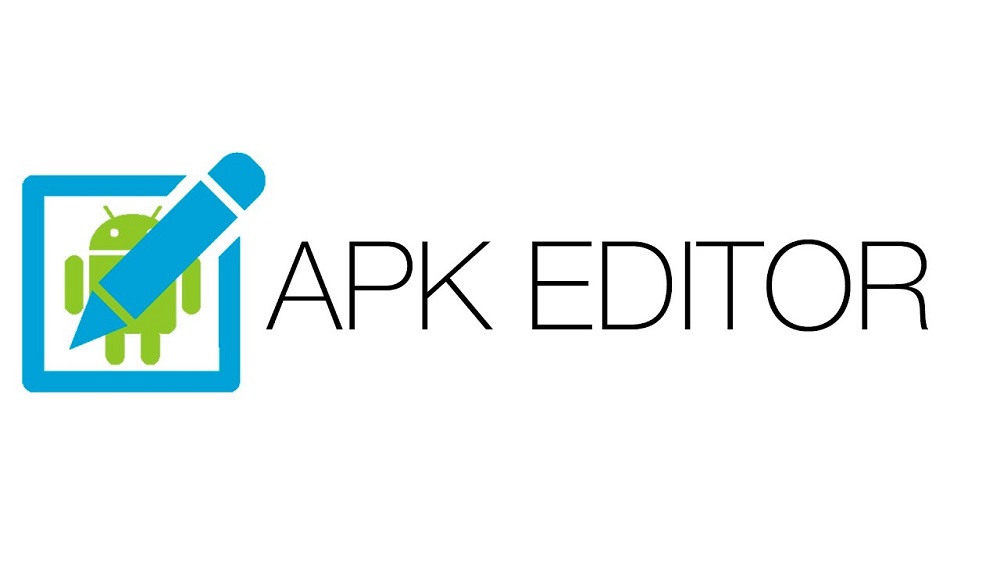

В большинстве случаев при работе с прошивкой на мобильном устройстве возникает необходимость изменить apk файл в Android. Это может быть системный файл, либо документ из стороннего приложения для Android. Как правило, нужно изменить apk файл, который называется framework-res.
Чтобы изменить apk файл, нужно установить соответствующую программу для Android. Приложение имеет название Apktool. В данной статье мы будем работать в операционной системе Ubuntu. Однако данный софт прекрасно функционирует и на других операционках. Перед инсталляцией приложения перейдите в директорию, расположенную по адресу usr/local/bin.
Предварительно нужно установить root права доступа на смартфоне. Сделайте это, используя команду sudo nautilus. Распакуйте файлы архива в эту папку. Здесь должно находиться 3 документа – apktool, aapt, apktool.jar.
Вернитесь в исходную папку. Для более комфортной и удобной работы советуем создать директорию apktool. Здесь удобно хранить все программы, которые вы будете модифицировать, то есть вносить в них изменения. Перенесите файлы программы в эту директорию. Сейчас мы разберемся, как работать с apk-файлами.
Откройте рабочий интерфейс, благодаря нажатию клавиш ctrl T и alt. Зайдите в созданную рабочую папку. Здесь находится документ, который мы будем редактировать. Его название мы привели в начале статьи. Введите команду:
Теперь нам нужно выполнить декомпилирование утилиты. Вводим нужную последовательность символов. Софт обработает введенный запрос после чего выполнит распаковку необходимых файлов.
В итоге в директории образуется новая папка с одноименным названием документа, который мы редактировали. За исключением его расширения. То есть директория framework-res.
Замечание. В процессе выполнения данной процедуры нужно посмотреть табличные данные. То есть чтобы процесс завершился успешно, надо поставить подобную таблицу. Чтобы это сделать, перенесите рабочий документ в папку и поставьте на выполнение команду:
apktool if framework-res.apk
Теперь, чтобы осуществить декомпиляцию, выполняйте вышеописанные инструкции. После того, как вы внесли необходимые изменения, программу снова надо поставить на компиляцию. Делается это путем ввода символов apktool b «название apk-файла».
Когда процесс завершится, автоматически будут созданы еще 2 директории: build и dist. В 1-папке присутствуют все составляющие ресурсы собранного файла, а во 2-й – сам документ.
Источник: androidgreen.ru